Jetzt erkläre ich euch ein paar Batch Grundbefehle, welche ihr können müssst.
[color=Red]Gibt nicht die Anführungszeichen mit ein[/color][color=#ff3333]![/color]
"@echo off" - Steht immer am Anfang eurer Datei. Die Ausgabe des Befehls wird im CMD ncht angezeigt
"echo TEXT" - Lässt einen Text nach "echo" anzeigen. Dieser Test ist dann im CMD zu sehen, z.B.. : "echo Hallo, das ist ein Test"
"echo." - Erstellt eine Leerzeile
"pause" - Baut eine Pause in deiner Datei ein. Läuft weiter, nachdem ihr eine Taste gedrückt habt. Wird im CMD angezeigt
"pause>nul" - Hat die gleiche Funktion wie "pause", allerdings bekommt ihr nicht im CMD die Meldung, dass ihr eine Taste zum Fortfahren drücken müsst
":TEXT" - Erstellt einen bestimmten Bereich in eurer Datei
"goto TEXT" - Springt im Code zu dem Bereich "TEXT". "TEXT" kann zum Beispiel einen Befehl beinhalten, welcher ausgeführt werden soll
Variablen deklarieren:
Jetzt lernen wir, wie man eine Variable deklariert
"set test= Hallo Community"
Die Variable"test" beinhaltet den String "Hallo Community"
Um Zugriff auf die Variable zu erhalten, gebt im Code %test% ein
"set /p eingabe= Gibt deine Variable ein:"
Hier muss der Benutzer etwas im CMD eingeben Diese Eingabe wird in der Variable "input" gespeichert.
Um Zugriff auf die Variable zu erhalten, gebt im Code %teingabe% ein
Den Variablennamen kannst du dir frei aussuchen
Diese Kommandos können wir nun einmal ausprobieren
In meinem Beispiel, füge ich noch Kommentare ein, welche blau geschrieben sind. Bitte lasst diese weg.
Das zweite "@echo off" ist nicht notwendig

Jetzt speichert die Datei und führt sie mit einem Doppelklick aus.
Euer Skript sollte so aussehen
(Nicht alles ist in meinem eingebaut)

Auswahlmenü erstellen:
Jetzt machen wir ein Auswahlmenü, bei dem der User mehrere Auswahlmöglichkeiten hat
Schritt für Schritt:
- Liste mit "echo" Befehlen erstellen
- Eingabevariable erstellen
- If-Abfrage erstellen
Werft einen Blick auf mein Beispiel:
Du solltest nun die alten Befehle verstehen
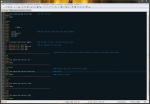
Wie ihr seht, ist dies noch sehr einfach.
Wenn alles klappt, solltet ihr das hier sehen:
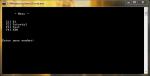
Für den Anfang ist das erstmal genug. Für den nächsten Schritt, solltet ihr all diese Befehle können